Việc tạo những bản thuyết trình thông qua Powerpoint đã trở nên quen thuộc và dễ dàng. Tuy nhiên, bạn đã biết cách làm Powerpoint trên điện thoại hay chưa? Đừng bỏ lỡ bài viết dưới đây để được hướng dẫn chi tiết cách làm nên một bài thuyết trình đẹp và thu hút nhất nhé.
Tổng quan về Microsoft PowerPoint
PowerPoint là một trong những bộ công cụ trong Microsoft Office hỗ trợ trình chiếu thông qua slide để thuyết trình, truyền tải thông tin. Công cụ này cho phép người dùng sử dụng những tính năng, hiệu ứng để tạo ra những bài thuyết trình thu hút và ấn tượng nhất.
Những tính năng nổi bật của PowerPoint:
- Tính năng Zoom hỗ trợ trình bày những trang bạn muốn làm nổi bật dưới dạng menu nhằm tạo cái nhìn tổng quan cho người dùng.
- Morph cho phép chuyển đổi slide theo kiểu nhận dạng vòng tròn, tự động tăng kích thước trong quá trình chuyển đổi.
- Design ideas bao gồm những thiết kế có sẵn trong file.
- Slide hyperlink cho phép tạo ra liên kết chuyển đến các trang trình bày khác nhau.
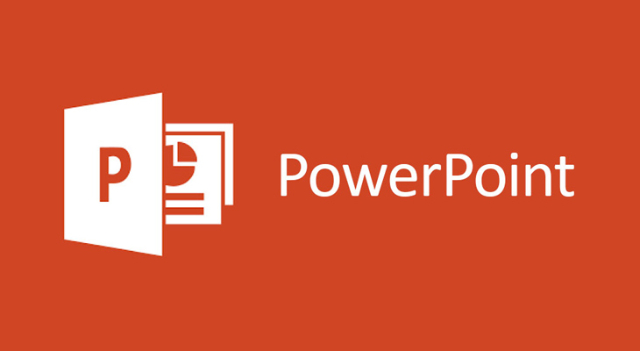
Các phiên bản của PowerPoint như:
- PowerPoint 365
- PowerPoint 2016
- PowerPoint 2013
- PowerPoint 2010
- PowerPoint 2007
- PowerPoint 2003
- PowerPoint 2002
Ưu và nhược điểm khi sử dụng cách làm PowerPoint trên điện thoại
Ưu điểm
- Có thể thực hiện thiết kế, chỉnh sửa file thuyết trình mọi lúc mọi nơi.
- Phù hợp với người không có laptop
Nhược điểm
- Mất nhiều thời gian do khó thao tác hơn so với máy tính
Hướng dẫn làm Powerpoint trên điện thoại
Để làm Powerpoint trên điện thoại, bạn cần tải ứng dụng Powerpoint qua 2 đường link dưới đây:
Các bước thực hiện như sau:
Bước 1: Mở ứng dụng và chọn dấu “+”
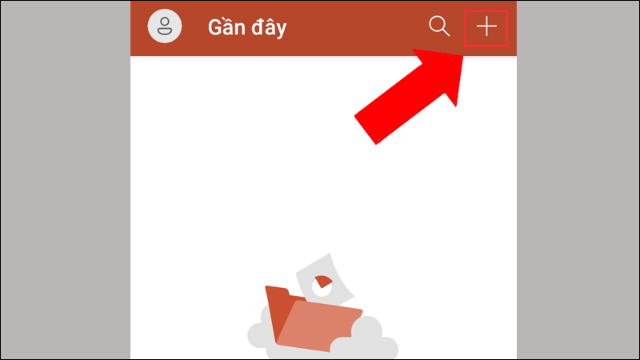
Bước 2: Chọn mẫu Slide phù hợp
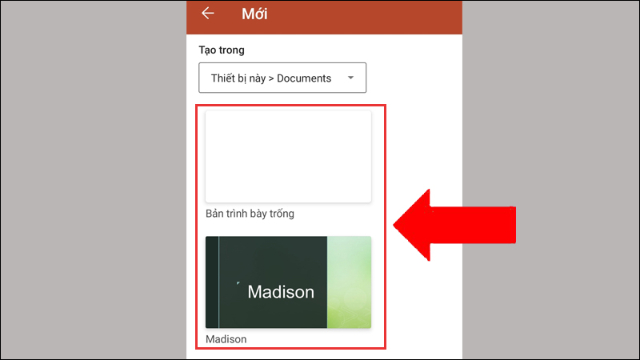
Bước 3: Bấm vào icon chỉnh sửa rồi tùy chọn bố cục, chèn hình ảnh, lựa chọn màu sắc, màu chữ, căn lề để tạo nội dung chỉn chu nhất.

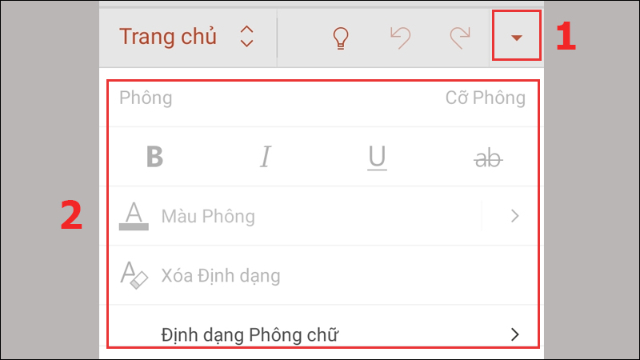
Bước 4: Bấm vào dấu 3 chấm bên góc phải màn hình.
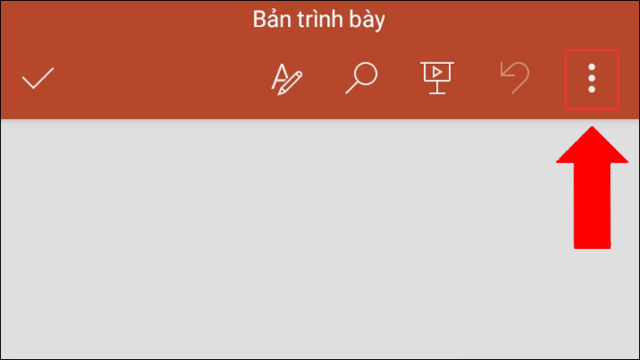
Bước 5: Chọn “lưu”
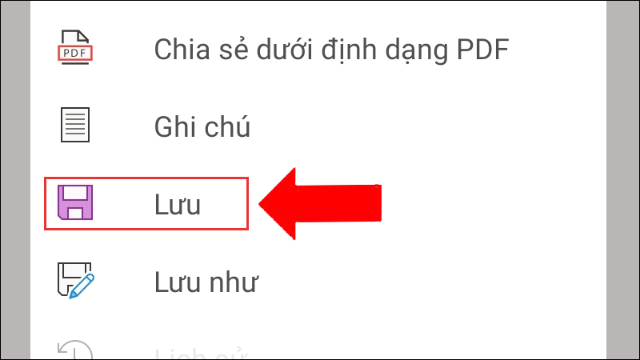
Bước 6: Bấm chọn “Đổi tên tệp này” rồi nhập tên tùy thích rồi bấm vào dấu tích ở góc cuối màn hình
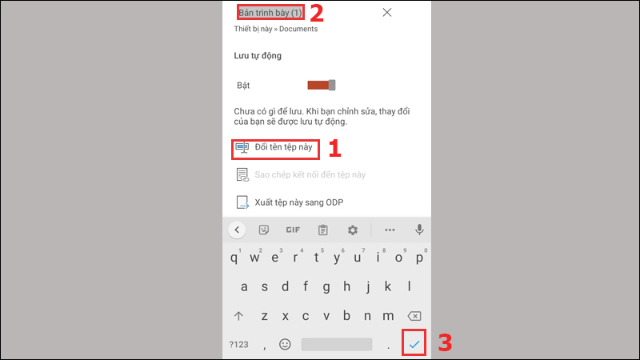
Cách tạo trình chiếu Powerpoint trên điện thoại
Cách tạo trình chiếu Powerpoint trên điện thoại rất đơn giản. Chúng giúp ghép nối các slide theo hiệu ứng đã được cài đặt sẵn thành một video hoàn chỉnh. Theo đó, tại giao diện ứng dụng Microsoft PowerPoint điện thoại, bạn chọn vào icon “Trình chiếu” là có thể bắt đầu thuyết trình.
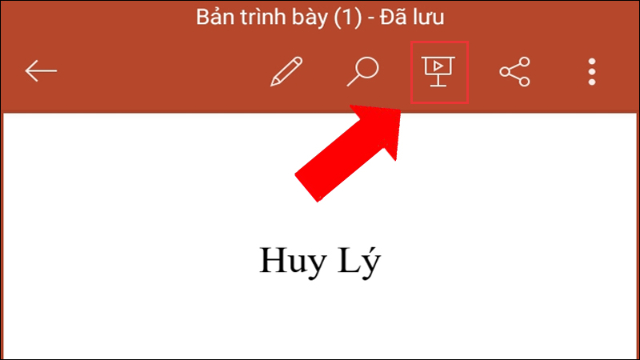
Cách làm hiệu ứng Powerpoint trên điện thoại
Các hiệu ứng trên Powerpoint giúp bài thuyết trình của bạn trở nên lôi cuốn và thu hút hơn. Cách thực hiện như sau:
- Bước 1: Bấm vào Slide bạn muốn tạo hiệu ứng.
- Bước 2: Chọn icon “Chỉnh sửa’ như trong hình.
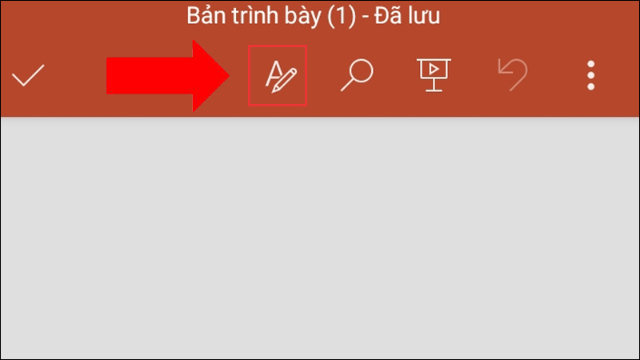
- Bước 3: Bấm vào đối tượng cần thêm hiệu ứng rồi bấm “Trang chủ”.
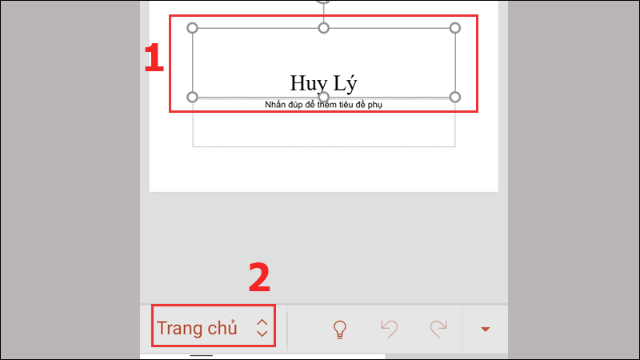
- Bước 4: Bấm chọn “Hoạt hình”.
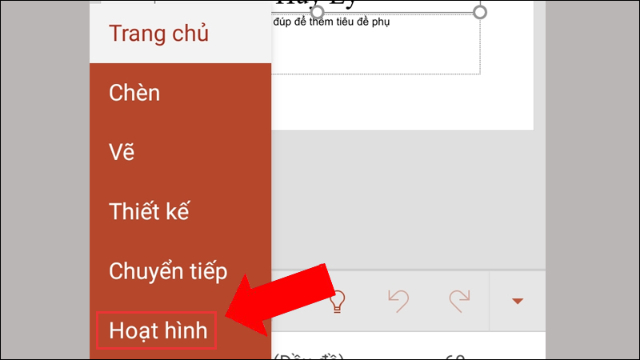
- Bước 5; Chọn hiệu ứng mà bạn mong muốn.
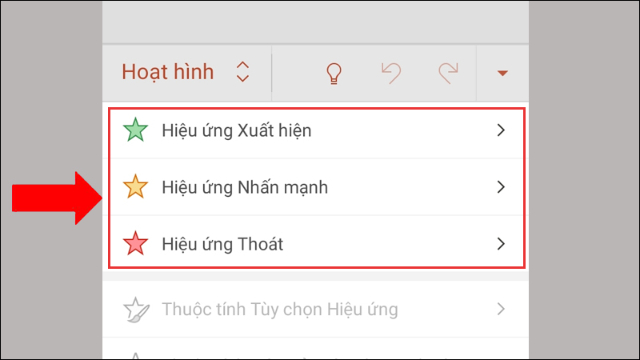
- Bước 6: Sau khi chọn xong hiệu ứng, điểm đánh dấu trong hình chính là thứ tự xuất hiện của các hiệu ứng.
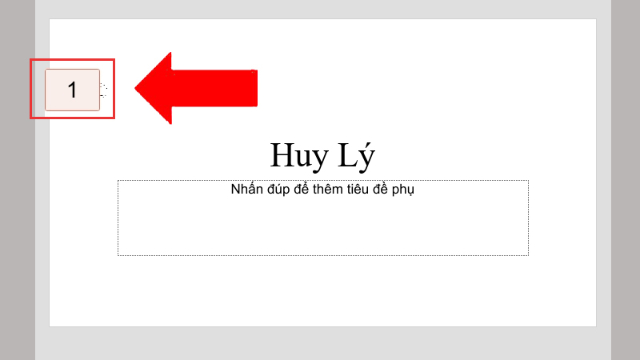
Trên đây là các cách làm Powerpoint trên điện thoại đơn giản và thu hút nhất. Đừng bỏ lỡ những bài viết tiếp theo của chuyentoantin.com để biết thêm nhiều kiến thức tin học bổ ích.
